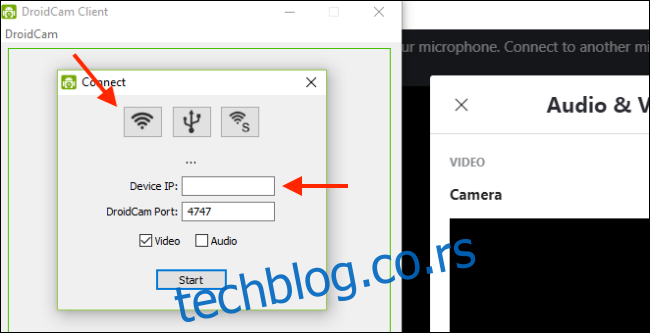Веб камере је тренутно тешко пронаћи и скупе. Ако сте већ уморни од мале, интегрисане веб камере на рачунару са оперативним системом Виндовс 10, покушајте да користите камеру на свом Андроид телефону. Ево како то функционише.
Ако имате новији Андроид паметни телефон, задња камера има много бољи сензор од већине Виндовс лаптопова и неких јефтинијих веб камера на тржишту. Верујте нам — ово је један од најбржих начина да побољшате своју видео конференцијску игру.
Можете покушати да користите свој Андроид апликација платформе за видео конференције, али ако се придружујете пословном позиву, можда бисте желели да уместо тога користите Виндовс рачунар. На овај начин можете приступити свим програмима који су вам потребни за обављање посла од куће.
Можете да користите свој Андроид паметни телефон (и предњу и задњу камеру) као бежичну веб камеру са ДроидЦам апликацију на вашем телефону и ДроидЦам клијент апликација за Виндовс 10. Ради са већином популарних апликација за видео позиве на Виндовс-у (осим верзије Скипе-а за Виндовс Сторе).
Можете се повезати и преко УСБ-а, али то захтева нешто напредно петљање. Бесплатна верзија апликације подржава само стандардну дефиницију. Ако желите видео високе резолуције (720п ХД), мораћете да купите 5 долара ДроидЦамКс апликација уместо тога.
Започните преузимањем и инсталирањем ДроидЦам бежична веб камера Андроид апликација на вашем паметном телефону. Затим преузмите и инсталирајте ДроидЦам клијент за Виндовс 10 са веб локације Дев47Аппс. Уверите се да су и ваш Андроид телефон и Виндовс 10 рачунар на истој Ви-Фи мрежи.
Отворите ДроидЦам Андроид апликацију и дајте јој дозволу за приступ камери и микрофону. Када прођете кроз водич, видећете главни екран апликације који садржи детаље Ви-Фи везе.
На Виндовс рачунару отворите ДроидЦам Цлиент. Кликните на дугме Ви-Фи да бисте започели процес повезивања. Унесите „ИП уређаја“ из Андроид апликације ДроидЦам.
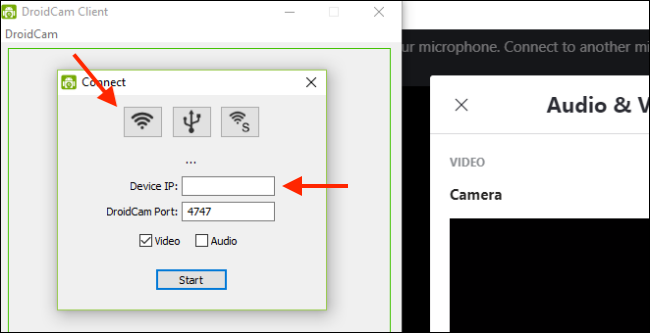
Затим ће се појавити у одељку „Вифи ИП“.
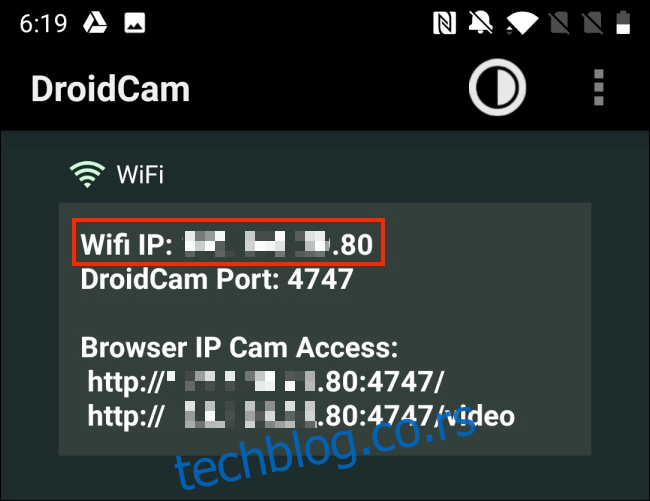
Ако желите, можете да изаберете опцију „Аудио“ да бисте користили микрофон свог телефона. Када завршите, кликните на „Старт“.
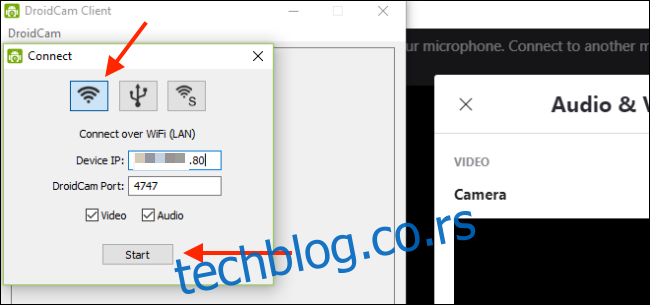
Камера вашег Андроид паметног телефона је сада активирана као веб камера. Преглед можете видети директно у апликацији ДроидЦам.
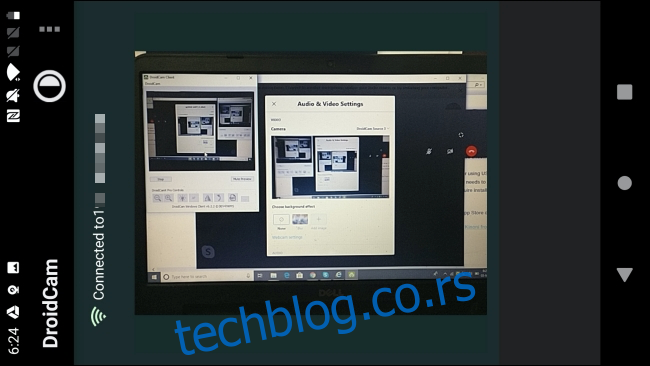
ДроидЦам ће сада бити подразумевана веб камера за све апликације за видео конференције. Ако није, идите на аудио и видео подешавања ваше апликације за видео конференције да бисте подразумевано пребацили на ДроидЦам.
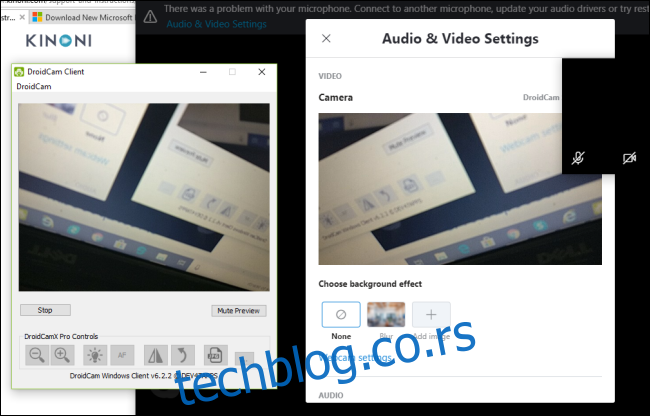
На пример, у апликацији Скипе, ову опцију ћете пронаћи у Сеттингс > Аудио анд Видео Сеттингс. Овде кликните на стрелицу падајућег менија поред „Камера“, а затим изаберите „ДроидЦам“ као извор.
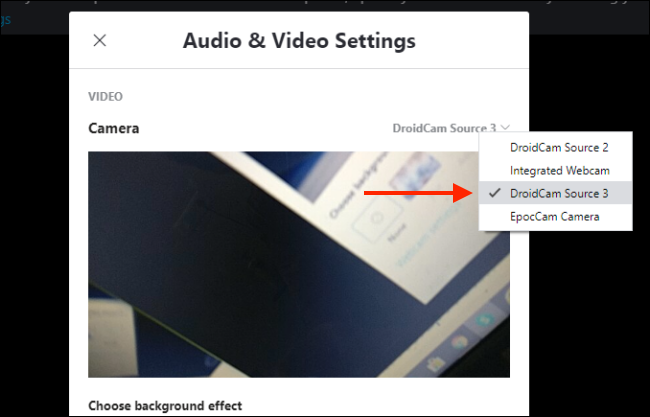
Ако желите да пређете на предњу камеру, додирните дугме Мени у Андроид апликацији ДроидЦам и идите на Подешавања > Камера > Предња.
Сада, све што треба да урадите је да поставите телефон на праву висину и угао. Можете га једноставно наслонити на екран свог лаптопа, али бисмо вам препоручили да уложите у статив или сталак за паметни телефон.
Немате Андроид телефон? Такође можете да користите свој иПхоне или дигитални фотоапарат као веб камеру.